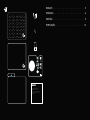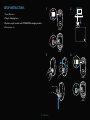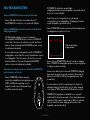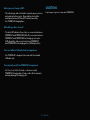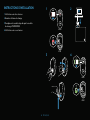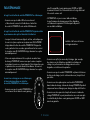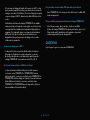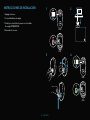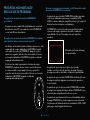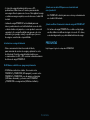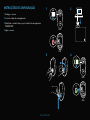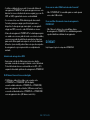Logitech POWERPLAY Wireless Charging System Manual do usuário
- Categoria
- Ratos
- Tipo
- Manual do usuário

POWERPLAY
Wireless Charging System
Système de charge sans l
SETUP GUIDE
|
GUIDE D’INSTALLATION

Important Safety, Compliance
and Warranty Information
Informations importantes concernant
la sécurité, la mise en conformité
et la garantie
620-007470.004
3
G903
1 2
G903
4
www.logitech.com/support/powerplay
G703
G703
ENGLISH . . . . . . . . . . . . . . . . . . . . . . . . 3
FRANÇAIS . . . . . . . . . . . . . . . . . . . . . . . 6
ESPAÑOL . . . . . . . . . . . . . . . . . . . . . . . . 9
PORTUGUÊS . . . . . . . . . . . . . . . . . . . . . . 12

3 ENGLISH
SETUP INSTRUCTIONS
1 Turn o mouse
2 Plug in charging base
3 Replace weight module with POWERCORE charging module
4 Turn mouse on
3
G903
1 2
G903
4
G703
G703

4 ENGLISH
FAQ/TROUBLESHOOTING
G logo on POWERPLAY control box does not illuminate
– Ensure USB cable is rmly connected directly to PC
andPOWERPLAY control box, or to a powered USB hub.
G logo on POWERPLAY control box continuously ashes blue
while plugged into PC
– LED ashing blue indicates mouse is not paired to
theintegrated LIGHTSPEED wireless receiver in POWERPLAY
control box. Turn mouse o, wait three seconds, and turn it
back on. Mouse and integrated LIGHTSPEED wireless receiver
should pair automatically.
– If mouse has been previously paired to another POWERPLAY
charging base, ensure that the mouse’s included nano receiver
is not plugged in. Then turn mouse o, wait three seconds,
and turn it back on. Mouse and integrated LIGHTSPEED
wireless receiver should pair automatically.
Mouse does not charge or power on, white LED on POWERPLAY
control box does not turn on
– Ensure POWERCORE module is properly
inserted in compatible wireless gaming mouse
(G703 or G903 wireless gaming mouse) -
magnets should connect rmly and G logo
should be oriented as shown.
– If POWERPLAY is placed on a metal table,
chargingperformance may be degraded or prevented entirely.
Do not use on a metal table.
– Ensure there are no foreign objects (e.g. keyboards
ormobilephones) on charging base. Charging performance
may be degraded or prevented entirely.
– Ensure POWERCORE module is positioned inside charging area
(see diagram below) when not in use.
– Ensure only one POWERCORE module is located on charging
base - POWERPLAY charging base produces only enough power
to charge one device at a time.
– Ensure mouse battery is not removed. POWERPLAYcharging
base cannot power a mouse with no battery. Removing the
battery from a G703 or G903 wireless gaming mouse voids
itswarranty.
– If mouse battery is at 0%, it may take up to 5 minutes for
adequate charge to be built up for use. For faster charging,
orto charge to 100%, plug included USB cable into mouse.
– POWERPLAY charging base is validated for use only with
included cloth or hard mouse pad, or their retail replacement
equivalent. Thicker pads or pads made of dierent materials
(such as metal) can cause charging performance to be
degraded or prevented entirely.
Field size and shape
is approximate.

5 ENGLISH
Battery does not charge to 100%
– This is by design, and is intended to minimize power emission
and optimize battery cycles. Mouse battery level will be
maintained between 85% and 95% while powered by
thePOWERPLAY charging base.
White LED goes dim or turns o
– The white LED indicates three states: no connection between
POWERPLAY and POWERCORE (LED o), connection between
POWERPLAY and POWERCORE, but charging is not active
(LED dim white), and connection between POWERPLAY
andPOWERCORE with charging active (LED bright white)
Can I use a dierent USB cable than the supplied one?
– No. POWERPLAY is designed to be used with the included
USBcable only.
Can I physically modify the POWERPLAY charging base?
– No. Do not cut, fold, roll, bend, or otherwise modify
POWERPLAY charging base. Doing so will void the warranty
and may damage the charging coil.
QUESTIONS
http://support.logitech.com/product/POWERPLAY

6 FRANÇAIS
INSTRUCTIONS D'INSTALLATION
1 Mettre la souris hors tension
2 Brancher la base de charge
3 Remplacer le module de poids par le module
dechargePOWERCORE
4 Mettre la souris sous tension
3
G903
1 2
G903
4
G703
G703

7 FRANÇAIS
FAQ/DÉPANNAGE
Le logoG sur le boîtier de contrôlePOWERPLAY ne s'allume pas
– Assurez-vous que le câbleUSB est correctement
etdirectement connecté à l'ordinateur et au boîtier
decontrôlePOWERPLAY ou à un hubUSB alimenté.
Le logoG sur le boîtier de contrôlePOWERPLAY clignote en bleu
en permanence alors qu'il est branché à l'ordinateur
– Lorsque le témoin lumineux clignote en bleu, cela indique que
la souris n'est pas couplée au récepteur sans l LIGHTSPEED
intégré dans le boîtier de contrôlePOWERPLAY. Éteignez la
souris, patientez trois secondes, puis rallumez-la. La souris et
le récepteur sans l LIGHTSPEED intégré devraient se coupler
automatiquement.
– Si la souris a précédemment été couplée à une autre base
de chargePOWERPLAY, assurez-vous que le nano-récepteur
inclus dans la souris ne soit pas branché. Puis éteignez la souris
etpatientez trois secondes avant de la rallumer. La souris et
le récepteur sans l LIGHTSPEED intégré devraient se coupler
automatiquement.
La souris ne se charge pas ou ne s'allumepas,
le témoin lumineux blanc sur le boîtier
decontrôlePOWERPLAY ne s'allume pas
– Assurez-vous que le modulePOWERCORE est
correctement inséré dans la souris gaming
sans l compatible (souris gaming sans l G703 ou G903):
lesaimants doivent être fermement reliés et le logoG devrait
être orienté comme suit.
– Si POWERPLAY est posé sur une table métallique,
lesperformances de charge peuvent être dégradées
outotalement inopérantes. N'utilisez pas le dispositif
surunetable métallique.
– Assurez-vous qu'il n'y a aucun objet étranger (par exemple,
desclaviers ou des téléphones portables) sur la base de
charge. Les performances de charge peuvent en être
dégradées ou totalement inopérantes.
– Assurez-vous que le modulePOWERCORE est placé à l'intérieur
de la zone de charge (voir le schéma ci-dessous) lorsqu'il n'est
pas utilisé.
– Assurez-vous de ne placer qu'un seul modulePOWERCORE
dans la base de charge. La base de chargePOWERPLAY produit
uniquement assez d'énergie pour charger un dispositif à la fois.
– Assurez-vous de ne pas retirer la pile de la souris. La base de
charge POWERPLAY ne peut pas alimenter une souris sans pile.
Le retrait de la pile d'une souris gaming sans l G703 ou G903
annule sa garantie.
La taille et la forme de la zone
sont approximatives.

8 FRANÇAIS
– Si le niveau de charge de la pile de la souris est à 0%, cela
peut prendre jusqu'à 5minutes pour atteindre un niveau de
charge nécessaire à l'utilisation. Pour une charge plus rapide
ou pour charger à 100%, branchez le câbleUSB inclus à la
souris.
– L'utilisation de la base de chargePOWERPLAY est valable
uniquement avec le tapis de souris rigide ou en tissu inclus,
ou un produit de remplacement équivalent disponible en
magasin. Des tapis plus épais ou composé de matériaux
diérents (tels que le métal) peuvent entraîner une
dégradation des performances de charge ou les rendre
totalement inopérantes.
La pile ne se charge pas à 100%
– Le dispositif a été conçu ainsi an de réduire l'émission
d'énergie et d'optimiser les cycles des piles. Le niveau
de charge des piles de souris alimentées par la base de
chargePOWERPLAY sera maintenu entre 85 et 95%.
Le témoin lumineux blanc s'aaiblit ou s'éteint
– Le témoin lumineux blanc indique trois états: aucune
connexion entre POWERPLAY et POWERCORE (témoin
lumineux éteint), connexion existante entre POWERPLAY et
POWERCORE mais la charge est inactive (témoin lumineux
blanc faiblement éclairé), connexion existante entre
POWERPLAY et POWERCORE avec charge active (témoin
lumineux blanc fortement éclairé).
Puis-je utiliser un autre câbleUSB que celui qui est fourni?
– Non. POWERPLAY est conçu pour être utilisé avec le câbleUSB
inclus uniquement.
Puis-je modier physiquement la base de chargePOWERPLAY?
– Non. Ne pas couper, plier, enrouler, tordre ou modier
labasede chargePOWERPLAY de quelque manière quecesoit.
Cela entraînerait l'annulation de la garantie et pourrait
endommager la bobine de chargement.
QUESTIONS
http://support.logitech.com/product/POWERPLAY

9 ESPAÑOL
INSTRUCCIONES DE INSTALACIÓN
1 Apaga el mouse
2 Conecta la base de carga
3 Sustituye el módulo de pesas con el módulo
decargaPOWERCORE
4 Enciende el moouse
3
G903
1 2
G903
4
G703
G703

10 ESPAÑOL
PREGUNTAS MÁS HABITUALES/
RESOLUCIÓN DE PROBLEMAS
El logotipo G en el cuadro de control de POWERPLAY
noseilumina
– Asegúrate de que el cable USB está debidamente conectado
directamente a una PC y un cuadro de control POWERPLAY,
oa un hub USB con alimentación.
El logotipo G en el cuadro de control de POWERPLAY no deja de
emitir destellos azules con una conexión a una PC
– Un LED que emite destellos azules indica que el mouse no está
emparejado al receptor inalámbrico LIGHTSPEED integrado
en el cuadro de control de POWERPLAY. Apaga el mouse y
espera tres segundos antes de volver a encenderlo. El mouse
y el receptor inalámbrico LIGHTSPEED integrado se deberían
emparejar automáticamente.
– Si el mouse ha estado emparejado a otra base de carga
POWERPLAY, asegúrate de que el nano receptor del mouse
no está conectado. Luego apaga el mouse y espera tres
segundos antes de volver a encenderlo. El mouse y el receptor
inalámbrico LIGHTSPEED integrado se deberían
emparejar automáticamente.
El mouse no se carga o no se enciende, y el LED blanco del cuadro
de control de POWERPLAY no se ilumina
– Asegúrate de que el módulo POWERCORE está bien insertado
en el mouse inalámbrico para juegos compatible (G703 o
G903). Los imanes deberían encajar rmemente y el logotipo G
debería tener la orientación mostrada aquí.
– Si POWERPLAY se encuentra sobre una supercie metálica,
el proceso de carga se puede ver afectado o totalmente
imposibilitado. No uses Powerplay sobre una supercie
metálica.
– Asegúrate de que no hay otros objetos (por ejemplo,
tecladosomóviles) sobre la supercie de carga. El proceso
decarga se puede ver afectado o totalmente imposibilitado.
– Asegúrate de que el módulo POWERCORE está dentro del área
de carga (consulta el diagrama a continuación) cuando no
seesté usando.
– Asegúrate de que sólo hay un módulo POWERCORE en la base
de carga. La energía producida por la base POWERPLAY sólo es
suciente para cargar dispositivos de uno en uno.
– Asegúrate de que la batería del mouse está instalada. La base
de carga POWERPLAY no puede cargar un mouse sin batería.
La extracción de la batería del mouse inalámbrico G703 o G903
para juegos anula la garantía del mouse.
El tamaño y la forma del campo
son aproximados.

11 ESPAÑOL
– Si el nivel de carga de la batería del mouse es 0%,
podríanhacer falta al menos 5 minutos para acumular
unacarga suciente para usar el mouse. Para agilizar la carga
o realizar una carga completa, conecta al mouse el cable USB
incluido.
– La base de carga POWERPLAY está validada para usar
única y exclusivamente con la alfombrilla de mouse de tela
odura incluidas en el paquete, o con un producto comercial
equivalente. Si se usan alfombrillas más gruesas o de otros
materiales (por ejemplo, metal), es posible que el proceso
decarga se vea afectado o imposibilitado.
La batería no se carga totalmente
– Esta es una característica intencional del diseño,
paraminimizar la emisión de energía y optimizar los ciclos
de la batería. El nivel de carga de la batería del mouse
semantendrá entre 85% y 95% mientras reciba alimentación
dela base de carga POWERPLAY.
El LED blanco se debilita o se apaga completamente
– El LED blanco indica tres estados: Sin conexión entre
POWERPLAY y POWERCORE (LED apagado), conexión entre
POWERPLAY y POWERCORE, pero la carga no está activa
(LED blanco atenuado), y conexión entre POWERPLAY
yPOWERCORE con carga activa (LED blanco brillante)
¿Puedo usar un cable USB que no sea el suministrado
conelproducto?
– No. POWERPLAY se diseñó para su uso única y exclusivamente
con el cable USB incluido.
¿Puedo modicar físicamente la base de carga de POWERPLAY?
– No. La base de carga POWERPLAY no se debe cortar, plegar,
enrollar, doblar ni modicar de ningún otro modo. Si lo haces,
se anulará la garantía y se podría dañar la bobina de carga.
PREGUNTAS
http://support.logitech.com/product/POWERPLAY

12 PORTUGUÊS
INSTRUÇÕES DE CONFIGURAÇÃO
1 Desligue o mouse
2 Conecte a base de carregamento
3 Substitua o módulo de peso pelo módulo de carregamento
POWERCORE
4 Ligue o mouse
3
G903
1 2
G903
4
G703
G703

13 PORTUGUÊS
PERGUNTAS FREQUENTES/SOLUÇÃO DE
PROBLEMAS
O logotipo G na caixa de controle do POWERPLAY não acende
– Certique-se de que o cabo USB está rmemente conectado
diretamente ao PC e à caixa de controle do POWERPLAY,
ouaum hub USB ligado.
O logotipo G na caixa de controle POWERPLAY pisca
continuamente em azul enquanto está conectado ao PC
– Se o LED estiver piscando em azul, isso signica que o mouse
não está emparelhado com o receptor sem o LIGHTSPEED
integrado na caixa de controle POWERPLAY. Desligue o mouse,
aguarde três segundos e ligue-o novamente. O mouse e o
receptor sem o LIGHTSPEED integrado devem se emparelhar
automaticamente.
– Se o mouse tiver sido previamente emparelhado a outra
base de carregamento POWERPLAY, certique-se de que
onanoreceptor do mouse não está conectado. Em seguida,
desligue o mouse, aguarde três segundos e volte a ligá-lo.
Omouse e o receptor sem o LIGHTSPEED integrado devem
seemparelhar automaticamente.
O mouse não carrega e nem liga, o LED branco da caixa de
controle do POWERPLAY não acende
– Certique-se de que o módulo do POWERCORE está
devidamente inserido em um mouse para jogos sem o
compatível (mouse para jogos sem o G703 ou G903) - os ímãs
devem estar rmemente conectados, e o logotipo G logo deve
ter a orientação indicada.
– Se o POWERPLAY estiver em uma mesa de metal, o
desempenho de carregamento pode ser comprometido ou
completamente anulado. Não use o POWERPLAY em uma
mesa de metal.
– Certique-se de que não há objetos estranhos (p.ex.: teclados
ou celulares) na base de carregamento. O desempenho
decarregamento pode ser comprometido ou completamente
anulado.
– Certique-se de que o módulo do POWERCORE
estáposicionado dentro da área de carregamento
(vejaodiagrama) quando não estiver sendo usado.
– Certique-se de que há apenas um módulo do POWERPLAY na
base de carregamento - a base de carregamento POWERPLAY
produz apenas energia suciente para carregar um dispositivo
de cada vez.
O tamanho e o formato do
campo são valores aproximados.

14 PORTUGUÊS
– Conra se a bateria do mouse não foi removida. A base de
carregamento POWERPLAY não pode carregar um mouse sem
bateria. Ao remover a bateria de um mouse para jogos sem o
G703 ou G903, a garantia do mesmo será invalidada.
– Se o mouse estiver com 0% de bateria, pode demorar até
5 minutos para que a carga seja suciente para usar o
dispositivo. Se deseja carregar mais rápido, ou carregar até
chegar aos 100%, conecte o cabo USB incluído no mouse.
– A base de carregamento POWERPLAY foi testada apenas para
ser usada com os mouse pads de tecido ou resistente incluídos,
ou com mouse pads de substituição equivalentes disponíveis
para venda. Mouse pads mais espessos ou feitos de materiais
diferentes (como metal) podem fazer com que o desempenho
de carregamento seja comprometido ou completamente
anulado.
A bateria não carrega até os 100%
– Essa é uma restrição de fábrica, que tem como objetivo
minimizar a emissão de energia e otimizar os ciclos da bateria.
O nível de bateria do mouse será mantido entre 85% e 95%
enquanto alimentado pela base de carregamento POWERPLAY.
O LED branco ca mais fraco ou é desligado
– O LED branco indica três estados: sem conexão entre
oPOWERPLAY e o POWERCORE (LED desligado),
conexãoestabelecida entre o POWERPLAY e o POWERCORE,
mas o carregamento não está ativo (LED branco mais fraco),
e conexão estabelecida entre o POWERPLAY e o POWERCORE
com carregamento ativo (LED branco mais forte)
Posso usar um cabo USB diferente do cabo fornecido?
– Não. O POWERPLAY foi concebido para ser usado apenas
como cabo USB incluído.
Posso modicar sicamente a base de carregamento
POWERPLAY?
– Não. Não corte, dobre, role ou modique a base
decarregamento POWERPLAY. Isso invalidará a garantia
epoderá danicar a bobina de carregamento.
DÚVIDAS?
http://support.logitech.com/product/POWERPLAY

© 2017 Logitech. All rights reserved. Logitech, Logi and other Logitech marks are owned by Logitech and may be registered.
All other trademarks are the property of their respective owners. Logitech assumes no responsibility for any errors that may
appear in this manual. Information contained herein is subject to change without notice.
© 2017 Logitech. Tous droits réservés. Logitech, Logi et les autres marques Logitech sont la propriété de Logitech et
sont susceptibles d’être déposées. Toutes les autres marques sont la propriété exclusive de leurs détenteurs respectifs.
Logitech décline toute responsabilité en cas d’erreurs susceptibles de s’être glissées dans le présent manuel. Les informations
énoncées dans ce document peuvent faire l’objet de modications sans préavis.
WEB-621-000823.002
-
 1
1
-
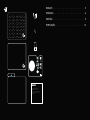 2
2
-
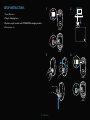 3
3
-
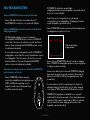 4
4
-
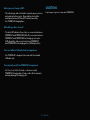 5
5
-
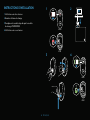 6
6
-
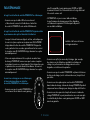 7
7
-
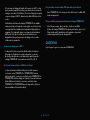 8
8
-
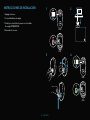 9
9
-
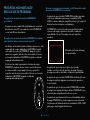 10
10
-
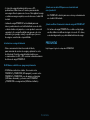 11
11
-
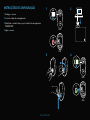 12
12
-
 13
13
-
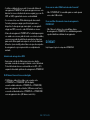 14
14
-
 15
15
Logitech POWERPLAY Wireless Charging System Manual do usuário
- Categoria
- Ratos
- Tipo
- Manual do usuário
em outras línguas
Artigos relacionados
-
Logitech Logitech G903 LIGHTSPEED Souris Gamer sans Fil Manual do usuário
-
Logitech 910-005565 Guia de usuario
-
Logitech G703 Hero Lightspeed Manual do proprietário
-
Logitech 910-005083 Manual do usuário
-
Logitech Logitech G604 LIGHTSPEED Wireless Gaming Mouse Manual do usuário
-
Logitech LIGHTSPEED Wireless Gaming Mouse Manual do usuário
-
Logitech G735 Guia de usuario
-
Logitech Pro Wireless Manual do usuário
-
Logitech PRO X SUPERLIGHT Souris Gaming sans Fil Manual do usuário